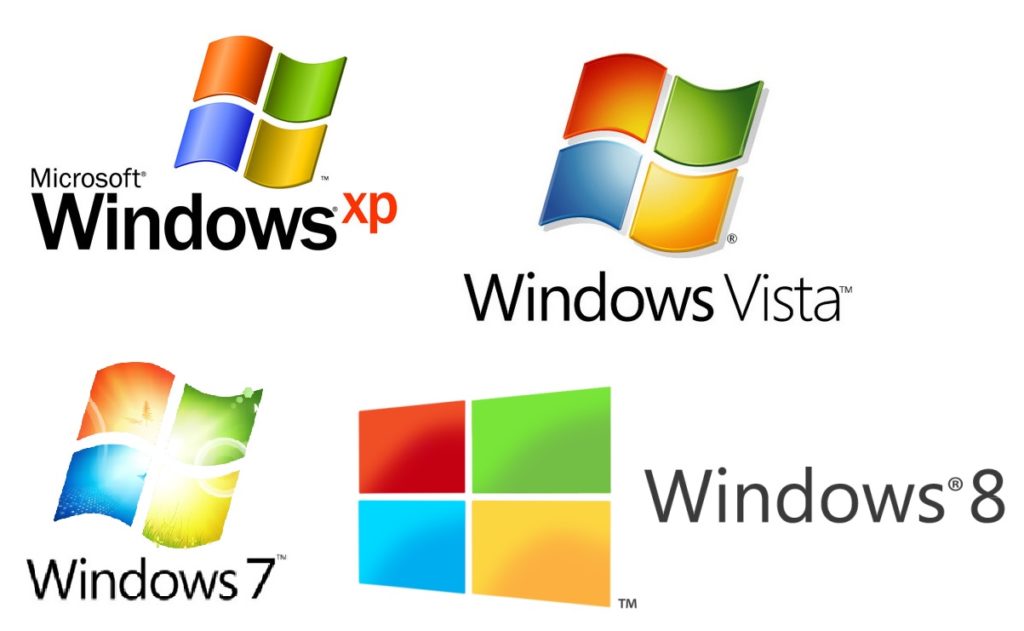Làm thế nào để tìm ra bộ xử lý nào trên máy tính xách tay
Bộ xử lý là một phần quan trọng của bất kỳ máy tính nào vì nó chịu trách nhiệm thực hiện tất cả các phép toán. Thông tin chi tiết về đặc điểm của nó được ghi trên bao bì của nhà sản xuất máy tính xách tay hoặc trên nhãn dán đặc biệt trên vỏ thiết bị. Nhưng không phải ai cũng có thông tin này, đây không phải là vấn đề: bạn có thể tìm ra bộ xử lý nào trên máy tính xách tay của mình theo những cách khác.

Nội dung của bài viết
Không cần mở hộp
Để giải quyết vấn đề này không cần phải thực hiện các hành động phức tạp. Bạn chỉ cần bật máy tính xách tay của mình và bắt đầu ngay lập tức.
Trước khi ra mắt hệ điều hành
Khi hệ thống khởi động, một cửa sổ màu đen xuất hiện trong giây lát với tất cả thông tin cần thiết. Từ đó bạn có thể tìm ra:
- người mẫu;
- quyền lực;
- tần số bộ xử lý
Nhưng có một vấn đề: cửa sổ này nhanh chóng được thay thế bằng cửa sổ khác và để trì hoãn nó, bạn cần sử dụng nút Tạm dừng. Nhờ nó, bạn có thể tạm dừng thời gian tải.
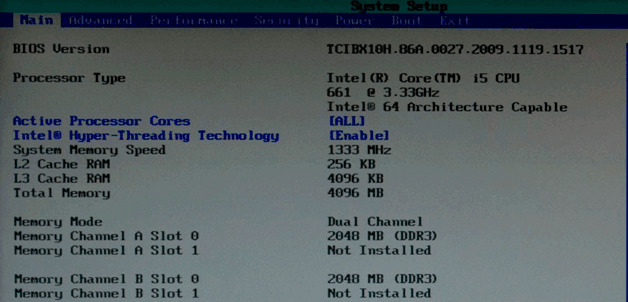 Có một lựa chọn khác - BIOS. Để vào được, trong quá trình khởi động hệ thống, bạn phải nhấn liên tục phím Xóa cho đến khi xuất hiện màn hình xanh. Dữ liệu cần thiết nằm trong cột Thông tin hệ thống.
Có một lựa chọn khác - BIOS. Để vào được, trong quá trình khởi động hệ thống, bạn phải nhấn liên tục phím Xóa cho đến khi xuất hiện màn hình xanh. Dữ liệu cần thiết nằm trong cột Thông tin hệ thống.
THẨM QUYỀN GIẢI QUYẾT! Trên một số máy tính xách tay, bạn sẽ phải sử dụng nút F1 hoặc Esc.
Trên Windows
Sau khi tải hệ điều hành, việc tìm hiểu thông tin về bộ xử lý được tích hợp trong laptop cũng khá dễ dàng.
Cách 1:
- Tìm qua menu Biểu tượng Khởi động máy tính của tôi. Mở tab "Của cải".
- Các thông tin cần thiết sẽ có trong phần “Bộ xử lý”.
Cách 2:
- Sử dụng Trình quản lý thiết bị. Để thực hiện việc này, hãy nhấp vào nhấp chuột phải vào "Máy tính của tôi" và hãy nhấn "Điều khiển".
- Có một tab ở phía bên trái của cửa sổ "Quản lý thiết bị". Bằng cách mở nó, bạn có thể tìm thấy “Bộ xử lý”.
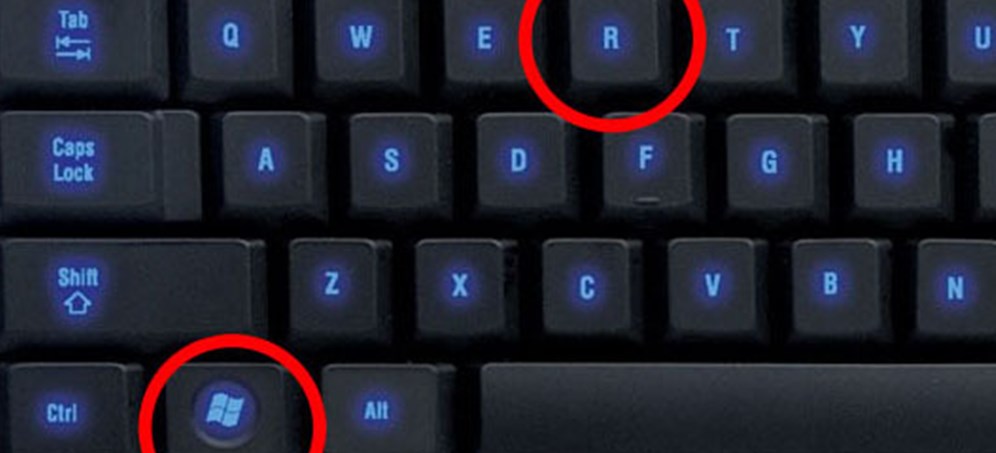
Cách 3:
- Mở cửa sổ Chạy thông qua tổ hợp phím Win + R, sau đó nhập lệnh msinfo32.
- Một cửa sổ sẽ xuất hiện cung cấp thông tin hệ thống. Tìm "Bộ xử lý", nơi bạn sẽ tìm thấy thông tin cần thiết.
Cách 4:
- Khởi chạy dòng “Run” theo cách nêu trên và nhập truy vấn vào đó dxdiag.
- Tab đầu tiên "Hệ thống" sẽ được mở theo mặc định. Ở đó bạn cần tìm cột cần thiết.
Phần mềm của bên thứ ba
Để xác định bộ xử lý nào trên máy tính xách tay, một số ứng dụng hữu ích đã được phát triển, trong đó thành công nhất được coi là CPU-Z.
Chỉ cần tải xuống chương trình này từ trang web chính thức và cài đặt nó trên máy tính của bạn. Sau khi mở nó, bạn sẽ cần tab CPU. Ở đó, trong cột Tên, chứa tất cả thông tin về bộ xử lý.
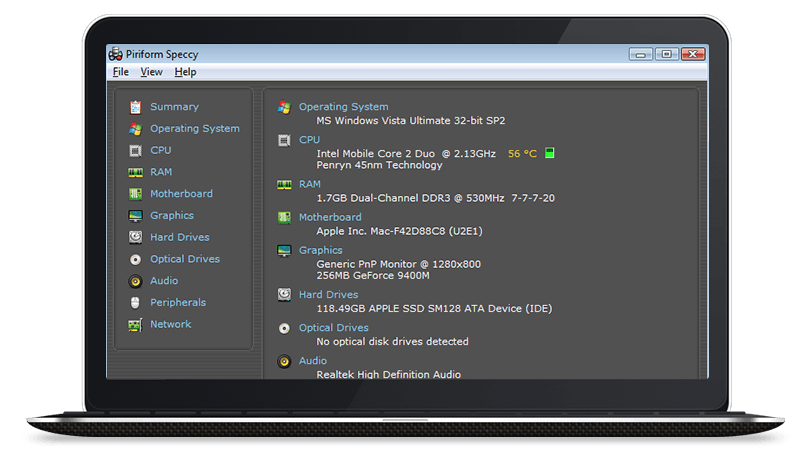
Một chương trình hay khác - Speccy. Nó chiếm rất ít dung lượng trên ổ cứng máy tính xách tay và chứa rất nhiều thông tin hữu ích. Sau khi mở ứng dụng, bạn có thể xem chi tiết bộ xử lý trên trang chính. Hơn nữa, bên cạnh tên, tỷ lệ phần trăm sưởi ấm của nó sẽ được chỉ định, điều này sẽ cho phép bạn thực hiện các biện pháp để tăng hiệu suất của thiết bị.
Làm thế nào để tìm hiểu trong quá trình sửa chữa
Nếu máy tính xách tay từ chối bật thì các phương pháp được mô tả ở trên sẽ không còn phù hợp. Trong trường hợp này, bạn có thể tìm hiểu về bộ xử lý bằng mã trên bìa của nó.
QUAN TRỌNG! Bạn không nên kiểm tra sức mạnh của mình và đảm nhận việc tháo dỡ thiết bị mà không có kinh nghiệm thích hợp - một hoạt động nghiệp dư như vậy sẽ gây ra thiệt hại nghiêm trọng.
Chuỗi hành động rất đơn giản:
- Tắt máy tính xách tay và tháo pin.
- Tháo các vít và tháo vỏ mặt sau của nó.
- Cẩn thận tháo bộ làm mát cùng với hệ thống làm mát.
- Điều này sẽ hiển thị phần trên cùng của bộ xử lý nơi mã được viết. Để nhìn thấy nó, bạn cần loại bỏ keo tản nhiệt còn sót lại (điều này có thể được thực hiện bằng một miếng vải sạch).

Kết quả là, tất cả những gì còn lại là ghi lại dữ liệu và nhập nó vào công cụ tìm kiếm để có được thông tin toàn diện.
Có khá nhiều cách để tìm ra bộ xử lý nào trên máy tính xách tay và tất cả chúng đều có thể dễ dàng áp dụng trong thực tế. Nhưng một số yêu cầu các kỹ năng đặc biệt, vì vậy bạn nên chọn trong số các phương án được đề xuất, phương án có vẻ đơn giản nhất, vì đây là cách duy nhất để tránh sự cố thiết bị do bạn thiếu kinh nghiệm.